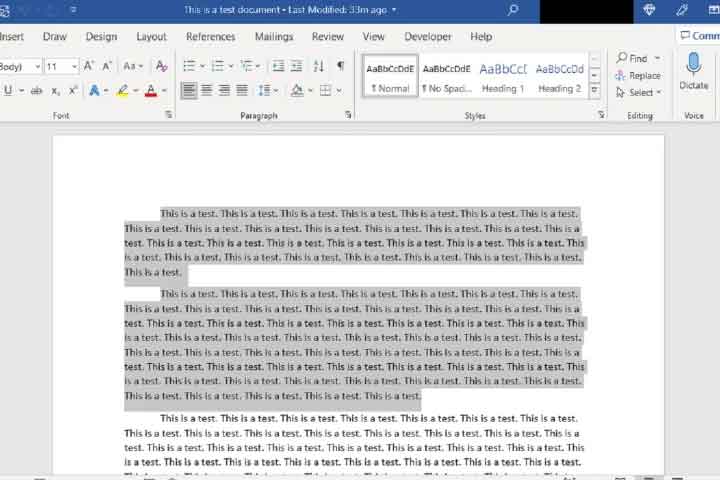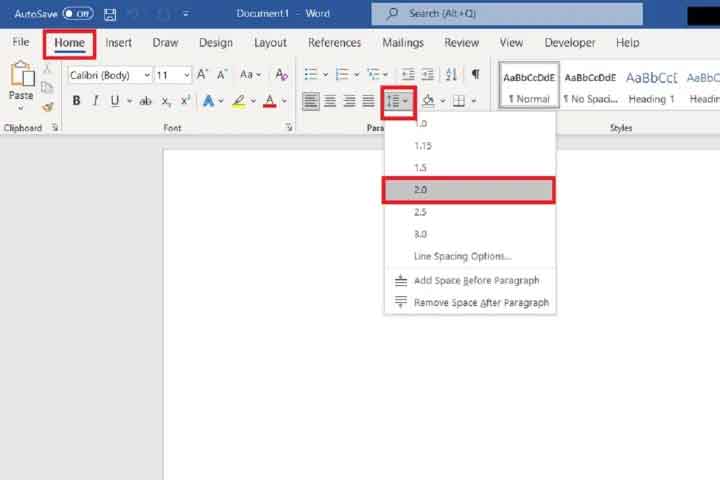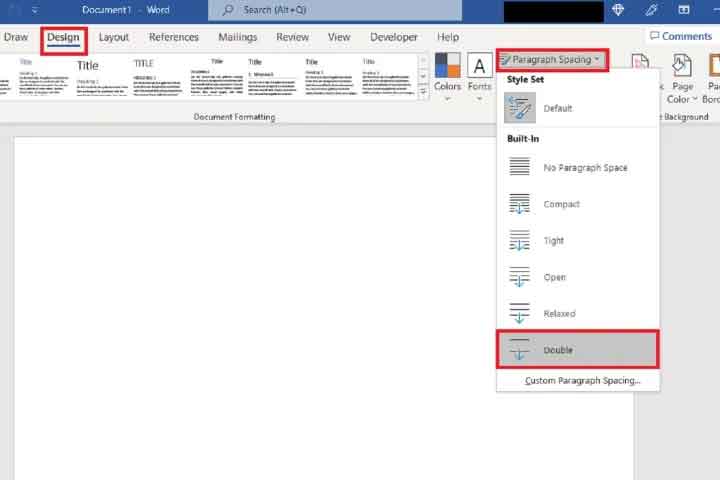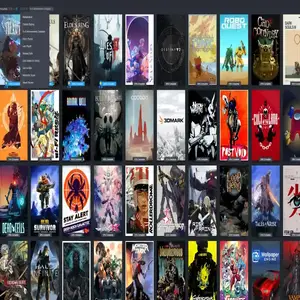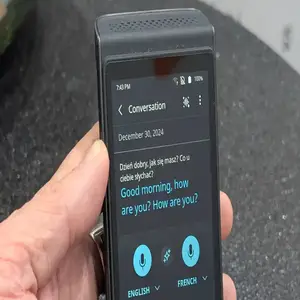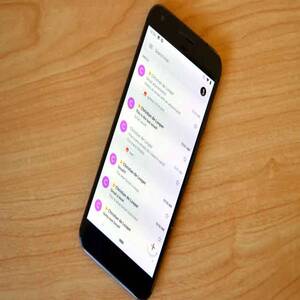فاصله دوگانه یک راه عالی برای سازماندهی پردازش کلمه و یک بهینه سازی عالی است که در اکثر ابزارهای پردازش کلمه تعبیه شده است. و هر زمان که «پردازش کلمه» را می شنویم، یکی از اولین برنامه هایی که به ذهنمان خطور می کند مایکروسافت ورد است. این نرم افزار مفید برای یک دقیقه در دسترس است، و ما به شما آموزش می دهیم که چگونه فضاهای دوگانه را در سند Word بعدی خود پیاده سازی کنید.
نحوه دو برابر کردن فضا در Word برای پاراگراف های خاص
تنها چند کلیک طول میکشد تا پاراگرافهای خاصی را در یک سند Microsoft Word دو برابر کنید. در اینجا نحوه انجام آن آمده است:
مرحله 1: سند Word خود را باز کنید و پاراگراف هایی را که می خواهید دو برابر کنید انتخاب کنید.
مرحله 2: تب Home را از منوی Ribbon در بالای صفحه انتخاب کنید.
مرحله 3: در قسمت پاراگراف تب Home، روی نماد فاصله بین خطوط و پاراگراف کلیک کنید. (این نماد شبیه یک پاراگراف با دو فلش عمودی در سمت چپ آن است. فلش ها باید در جهت مخالف باشند.)
مرحله 4: از منوی کشویی که ظاهر می شود، روی 2.0 کلیک کنید. پاراگراف های انتخابی شما اکنون باید دو برابر فاصله داشته باشند.
توجه: همچنین میتوانید از تغییری از این روش برای دو برابر کردن فضای کل سند Word که قبلاً نوشته شده است استفاده کنید. برای انجام این کار، از میانبر صفحه کلید زیر برای انتخاب کل متن استفاده کنید: Ctrl + A. سپس مراحل 2 تا 4 را طبق معمول کامل کنید.
نحوه دو برابر کردن فضا در Word برای کل سند
اگر هنوز سند Word خود را ننوشتهاید، اما میدانید که میخواهید با فاصله دو برابر باشد، میتوانید کل سند خود را زودتر قالببندی کنید. به این ترتیب، سند شما به طور خودکار در حین تایپ با فاصله دو برابر می شود. در اینجا نحوه انجام این کار آمده است:
مرحله 1: یک سند Word جدید باز کنید.
مرحله 2: تب Home را از منوی Ribbon انتخاب کنید.
مرحله 3: روی نماد فاصله بین خطوط و پاراگراف کلیک کنید. (این نماد در قسمت پاراگراف تب Home قرار دارد.)
مرحله 4: از منوی کشویی که ظاهر می شود، 2.0 را انتخاب کنید. پس از آن، می توانید شروع به تایپ سند خود کنید و خطوط متن شما باید به طور خودکار دو برابر فاصله داشته باشند.
توجه: همچنین می توانید از تب Design برای دو برابر کردن فاصله سند خود قبل از نوشتن آن استفاده کنید. فقط یک سند جدید باز کنید، تب Design را انتخاب کنید و روی فاصله پاراگراف کلیک کنید. یک منوی کشویی ظاهر می شود. از این منو روی Double کلیک کنید. سپس می توانید شروع به تایپ سند خود کنید و خطوط شما باید به طور خودکار دو برابر شوند..
تفاوت بین خطوط و پاراگراف ها چیست؟
فاصله خطوط به فضای عمودی موجود بین خطوط متن در سند Word شما اشاره دارد. اگر قبلاً چندین جمله در صفحه دارید، می توانید فاصله خطوط را به عنوان اندازه گیری ارتفاع بین یک خط در ردیف 1 و خط دوم در ردیف 2 در نظر بگیرید.
فاصله پاراگراف مفهومی مشابه است، اما به جای فاصله بین دو خط نثر، فاصله پاراگراف به اندازه تورفتگی بین دو پاراگراف مختلف اشاره دارد.
آیا فاصله خطوط و پاراگراف با تراز کردن یکسان است؟
نه آنها نیستند. فاصله خطوط و پاراگراف فقط به فاصله عمودی بین دو یا چند جمله یا دو یا چند پاراگراف اشاره دارد. تراز به این اشاره دارد که یک خط یا پاراگراف نسبت به کدام قسمت از صفحه توجیه می شود.
در مایکروسافت ورد، چهار گزینه تراز چپ، مرکز، راست و توجیه وجود دارد.